सर्वश्रेष्ठ CSGO रिकॉर्डिंग सॉफ्टवेयर के साथ कंप्यूटर पर CSGO कैसे रिकॉर्ड करें
मुझे CSGO पसंद है, और मैं आम तौर पर ट्विच पर गेमप्ले वीडियो देख सकता हूं, क्या मैं कर सकता हूं CSGO रिकॉर्ड करें मेरे कंप्यूटर पर गेमप्ले? काउंटर-स्ट्राइक: ग्लोबल ऑफेंसिव के लिए खड़ा CSGO, काउंटर-स्ट्राइक श्रृंखला का एक हिस्सा है। चूंकि इसे 2012 में जारी किया गया था, यह विंडोज, मैक ओएस एक्स, प्ले स्टेशन और एक्सबॉक्स 360 पर लोकप्रिय हो गया था। बेशक, आप बहुत सारे गेमप्ले वीडियो ऑनलाइन प्राप्त कर सकते हैं। अब, आप नीचे दिए गए हमारे गाइड का अनुसरण करके अपने स्वयं के गेमप्ले वीडियो बना सकते हैं।
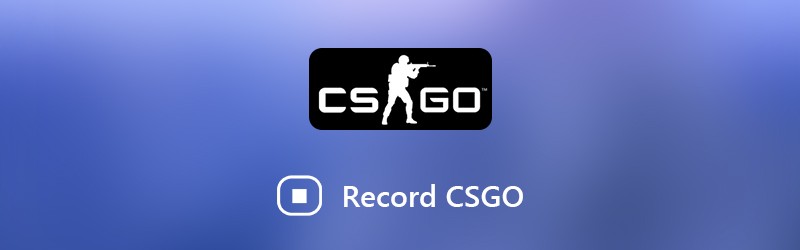
- भाग 1: सीएसजीओ को रिकॉर्ड करने का सबसे अच्छा तरीका
- भाग 2: गेम डीवीआर के साथ विंडोज 10 पर सीएसजीओ कैसे रिकॉर्ड करें
- भाग 3: कैसे मैक पर QuickTime के साथ CSGO रिकॉर्ड करने के लिए
भाग 1: सीएसजीओ को रिकॉर्ड करने का सबसे अच्छा तरीका
जब सर्वश्रेष्ठ CSGO रिकॉर्डिंग सॉफ़्टवेयर की तलाश हो, तो आप कई कारकों पर ध्यान केंद्रित कर सकते हैं, जैसे कि उपयोग करने में आसान, अच्छी आउटपुट गुणवत्ता, और बहुत कुछ। विडमोर स्क्रीन रिकॉर्डर आपकी सभी जरूरतों को पूरा कर सकता है और व्यापक बोनस सुविधाएँ प्रदान करता है।
- ऑनस्क्रीन बटन या हॉटकी के साथ CSGO गेमप्ले रिकॉर्ड करें।
- वीडियो और ऑडियो गुणवत्ता को स्वचालित रूप से ऑप्टिमाइज़ करें।
- लगभग सभी HD वीडियो प्रारूपों का समर्थन करें, जैसे MP4, MOV, आदि।
- अंतर्निहित मीडिया प्लेयर के साथ गेमप्ले रिकॉर्डिंग का पूर्वावलोकन करें।
एक शब्द में, यह विंडोज 10/8/7 और मैक ओएस एक्स पर सीएसजीओ रिकॉर्ड करने का सबसे अच्छा तरीका है।
कंप्यूटर पर CSGO कैसे रिकॉर्ड करें
चरण 1: सर्वश्रेष्ठ CSGO रिकॉर्डिंग सॉफ्टवेयर स्थापित करें
अपने पीसी पर इसे स्थापित करने के बाद स्क्रीन रिकॉर्डर चलाएं। मैक ओएस एक्स के लिए एक और संस्करण है। चयन करें वीडियो रिकॉर्डर CSGO रिकॉर्डिंग विंडो खोलने के लिए।

चरण 2: डेस्कटॉप पर रिकॉर्ड CSGO
यदि आप केवल CSGO गेमप्ले रिकॉर्ड करना चाहते हैं, तो सक्षम करें प्रदर्शन तथा सिस्टम साउंड निष्क्रिय करते समय वेबकैम तथा माइक्रोफ़ोन। फिर अपने खेल के आधार पर रिकॉर्डिंग क्षेत्र सेट करें। गेम रिकॉर्डिंग में अपना चेहरा जोड़ने के लिए, चालू करें वेबकैम तथा माइक्रोफ़ोन भी। दबाएं गियर प्राथमिकताएँ डायलॉग खोलने के लिए आइकन। यहां आप से संबंधित विकल्पों को अनुकूलित कर सकते हैं आउटपुट, हॉटकीज़, आदि।
CSGO खेलना शुरू करें और क्लिक करें आरईसी अपने गेमप्ले को रिकॉर्ड करने के लिए बटन। कलम उपकरण आपको रिकॉर्डिंग पर पाठ या आकृति जोड़ने, खींचने की अनुमति देता है।

चरण 3: CSGO रिकॉर्डिंग का पूर्वावलोकन करें और सहेजें
जब गेमप्ले हो जाए, तो क्लिक करें रुकें पूर्वावलोकन विंडो खोलने के लिए आइकन। रिकॉर्डिंग देखें और अनचाहे फुटेज को हटा दें क्लिप उपकरण। अंत में, मारा सहेजें अपनी हार्ड ड्राइव में CSGO रिकॉर्डिंग स्टोर करने के लिए बटन।

भाग 2: गेम डीवीआर के साथ विंडोज 10 पर सीएसजीओ कैसे रिकॉर्ड करें
सबसे पहले, गेम डीवीआर Xbox के लिए गेम प्ले रिकॉर्डर ऐप है। अब, Microsoft ने इस सुविधा को विंडोज 10 में माइग्रेट कर दिया है। यदि आप विंडोज 10 पर लैपटॉप या कंप्यूटर चला रहे हैं, तो गेम डीवीआर सीएसजीओ को रिकॉर्ड करने का सबसे आसान तरीका है।
चरण 1: दबाएं शुरू निचले बाएं कोने में मेनू, हिट करें गियर आइकन, और चुनें खेल गेम डीवीआर सेटिंग्स डायलॉग खोलने के लिए। यहां आप हॉटकीज को सेट कर सकते हैं खेल बार टैब, गंतव्य फ़ोल्डर और अन्य विकल्पों को बदलें खेल DVR टैब। सेटिंग के बाद डायलॉग बंद करें।
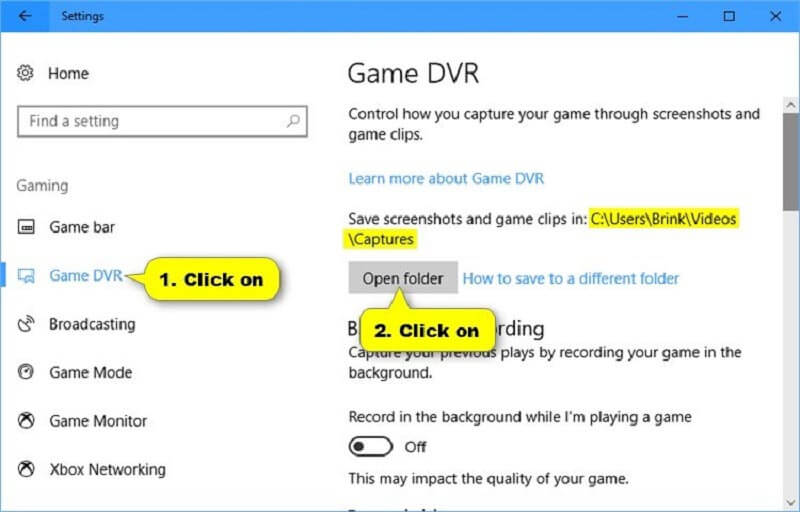
चरण 2: CSGO खोलें, लेकिन इसे नहीं खेलना चाहिए। दबाएँ विंडोज + जी CSGO रिकॉर्डिंग सॉफ़्टवेयर खोलने के लिए अपने कीबोर्ड के बटन। दबाएं अभिलेख बटन और अपना गेमप्ले शुरू करें। गेम रिकॉर्डिंग में अपनी आवाज़ जोड़ने के लिए, चालू करें माइक्रोफ़ोन आइकन।
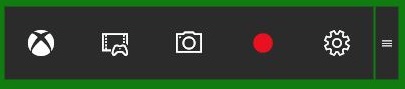
चरण 3: को मारो रुकें एक बार गेमप्ले पूरा होने के बाद आइकन। डिफ़ॉल्ट रूप से, खेल क्लिप C में सहेजे जाते हैं: UsersusernameVideosCaptures।
भाग 3: कैसे मैक पर QuickTime के साथ CSGO रिकॉर्ड करने के लिए
गेम डीवीआर के समान, आप बिना किसी सॉफ़्टवेयर को इंस्टॉल किए मैकोज़ पर सीएसजीओ रिकॉर्ड करने के लिए क्विकटाइम का उपयोग कर सकते हैं। यह शुरुआती लोगों के लिए एक अच्छा प्रारंभिक बिंदु है, लेकिन यह सीमित कस्टम विकल्प प्रदान करता है।
चरण 1: एप्लीकेशन फोल्डर से ओपन क्विक। दबाएं फ़ाइल मेनू और चयन करें नई स्क्रीन रिकॉर्डिंग.

चरण 2: अधिक विकल्प संवाद खोलने के लिए नीचे की ओर स्थित आइकन पर क्लिक करें। चुनते हैं आंतरिक माइक्रोफोन अगर इसकी जाँच नहीं हुई है। केवल छवियों को कैप्चर करने के लिए, इसके बजाय कोई नहीं चुनें। जाँच रिकॉर्डिंग में माउस क्लिक दिखाएँ अपनी गतिविधियों को प्रदर्शित करने के लिए।
चरण 3: सर्कल पर क्लिक करें अभिलेख CSGO रिकॉर्डिंग मोड में प्रवेश करने के लिए बटन। अब, अपना गेम खोलें, क्लिक करें रिकॉर्डिंग शुरू बटन और अपना गेमप्ले शुरू करें।
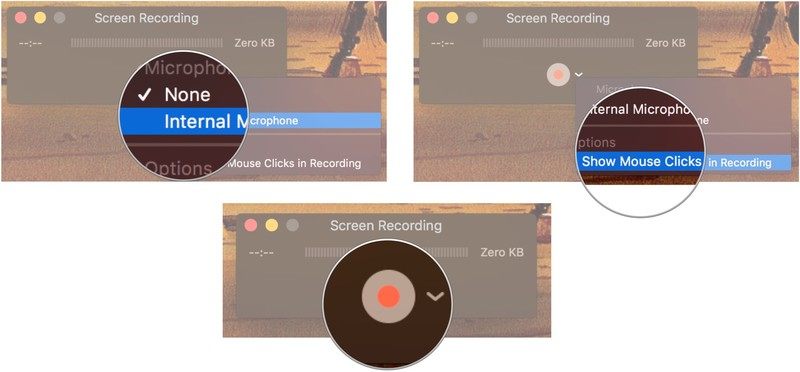
चरण 4: जब आप कर लें, तो रिकॉर्डिंग को सहेजने के लिए मेनू बार में स्टॉप बटन पर क्लिक करें।
ध्यान दें: डिफ़ॉल्ट रूप से, QuickTime रिकॉर्ड CSGO और मैक पर अन्य खेल 30FPS पर। खेल रिकॉर्डिंग विशेष रूप से तेजी से पुस्तक खेल के लिए तड़का हुआ लग सकता है। इसे सुधारने के लिए, क्लिक करें सेब मेनू बार पर आइकन और चुनें सिस्टम प्रेफरेंसेज। खुला हुआ प्रदर्शित करता है, को चुनिए परतदार विकल्प, और चुनें बड़ा पाठ। क्लिक करें ठीक इसकी पुष्टि करने के लिए।
निष्कर्ष
अब, आपको विंडोज 10 और मैक ओएस एक्स पर सीएसजीओ रिकॉर्ड करने के लिए कम से कम तीन तरीकों में महारत हासिल करनी चाहिए। एक लोकप्रिय वीडियो गेम के रूप में, सीएसजीओ ने दुनिया भर में बड़ी संख्या में खिलाड़ियों और दर्शकों को आकर्षित किया है। कोई फर्क नहीं पड़ता कि आप अपनी रणनीतियों को सोशल मीडिया पर या अपने दोस्तों के साथ साझा करना चाहते हैं, ये सीएसजीओ रिकॉर्डर आपको इसे जल्दी से करने में मदद कर सकते हैं। उदाहरण के लिए, विडमोर स्क्रीन रिकॉर्डर न केवल पीसी और मैक दोनों के लिए उपलब्ध है, बल्कि आउटपुट गुणवत्ता पर भी प्रभावशाली है। यदि आप CSGO को रिकॉर्ड करते समय अन्य समस्याओं का सामना करते हैं, तो कृपया इसे नीचे लिखें।


